Chỉ vì bạn không thể hiện diện thực tế ở đâu đó không có nghĩa là bạn không thể xuất hiện ảo. Nhờ sự kỳ diệu của máy ảnh kỹ thuật số và webcam, việc nói chuyện với bạn bè, đồng nghiệp và các thành viên trong gia đình trên toàn cầu chưa bao giờ dễ dàng hơn thế. Tất nhiên, đó là khi công nghệ bạn đang sử dụng hoạt động bình thường.
Cho dù đó là Thu phóng cuộc gọi hoặc một buổi gặp mặt trên Google, thì phần cứng của chúng ta thường khiến chúng ta thất vọng. Một webcam không hoạt động có thể chứng tỏ có vấn đề. Lỗi phần mềm và sự cố trình điều khiển có thể gây ra lỗi webcam, chẳng hạn như lỗi 0xa00f4244, xuất hiện trên Windows. Nếu bạn gặp lỗi này, đây là cách khắc phục.

Lỗi máy ảnh 0xa00f4244 trên Windows là gì?
Lỗi máy ảnh 0xa00f4244là thông báo lỗi xuất hiện khi bạn cố gắng sử dụng webcam hoặc máy ảnh kỹ thuật số của mình trong ứng dụng máy ảnh mặc định trên Windows 10. Lỗi này thông báo, được hiển thị dưới dạng “0xa00f4244 NoCamerasAreAttached” trong chính ứng dụng, xuất hiện khi ứng dụng không thể phát hiện hoặc sử dụng máy ảnh của bạn.
Điều này có thể vấn đề phần cứng chính hãng. Ví dụ: nếu máy ảnh của bạn bị lỗi hoặc không được cắm đúng cách, ứng dụng Máy ảnh sẽ không hoạt động. Điều tương tự cũng áp dụng nếu máy ảnh đang bận được sử dụng ở nơi khác (ví dụ: trong một ứng dụng máy ảnh khác). Trong trường hợp này, nguồn cấp dữ liệu máy ảnh của bạn chỉ có thể được sử dụng bởi một ứng dụng tại một thời điểm, dẫn đến lỗi này.
Nếu đúng như vậy, việc đóng ứng dụng camera xung đột sẽ khắc phục được sự cố.
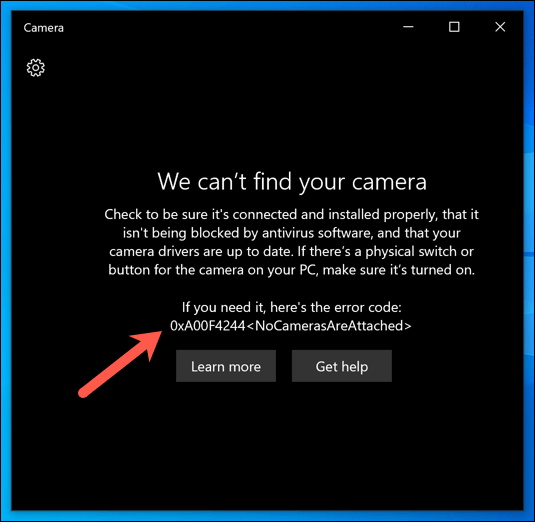
Điều này cũng có thể do sự cố trình điều khiển gây ra. Nếu máy ảnh của bạn thiếu các trình điều khiển cần thiết mà máy ảnh cần để hoạt động, Windows không thể kiểm soát nó, nghĩa là bạn không thể sử dụng nó trong các ứng dụng như ứng dụng Máy ảnh. Bạn sẽ cần kiểm tra trình điều khiển mới. Hoặc nếu trình điều khiển của bạn không hoạt động, hãy kiểm tra bản cập nhật trình điều khiển mới bằng Windows Update.
Một số webcam cũ hơn hoặc hiếm hơn cũng có thể báo cáo sự cố trên Windows 10, yêu cầu một chỉnh sửa nhỏ đối với cài đặt Windows Registry để khắc phục sự cố. Nếu quyền truy cập máy ảnh của bạn bị chặn, bạn sẽ cần cấp quyền truy cập vào máy ảnh đó trong chính ứng dụng Máy ảnh.
Dù vấn đề là gì, các bước dưới đây sẽ giúp bạn khắc phục lỗi 0xa00f4244 trên Windows.
Cấp quyền truy cập máy ảnh
Nếu bạn đang sử dụng một máy ảnh mới trên Windows 10, bạn có thể cần phải cho phép ứng dụng Máy ảnh truy cập vào nó. Cài đặt quyền riêng tư của Windows có thể chặn quyền truy cập vào nguồn cấp dữ liệu webcam và micrô để giúp bảo vệ bạn khỏi những kẻ theo dõi.


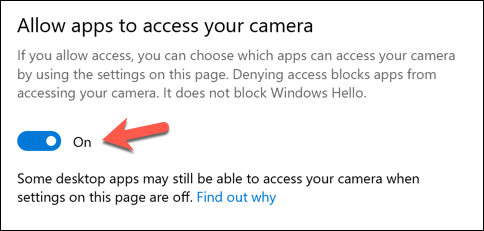

Sau khi thay đổi quyền riêng tư của bạn cài đặt, khởi động lại PC của bạn để đảm bảo các thay đổi có hiệu lực.
Kiểm tra trình điều khiển của bạn
Trình điều khiển bị thiếu, bị hỏng hoặc lỗi thời là vấn đề lớn nhất đối với kết nối thiết bị ngoại vi như webcam.
Cập nhật trình điều khiển trong Trình quản lý thiết bị
Nếu bạn gặp sự cố với webcam trên Windows 10, hãy đảm bảo rằng trình điều khiển của bạn đã được cài đặt và cập nhật -date.

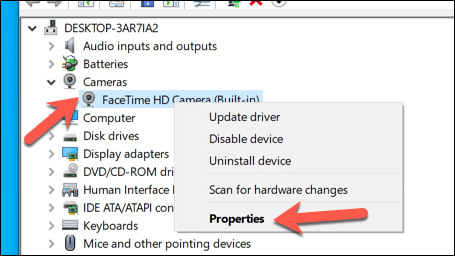

Cập nhật trình điều khiển từ Trang web của nhà sản xuất
Nếu trình điều khiển thiết bị của bạn chưa được cài đặt, bạn sẽ cần tìm trình điều khiển phù hợp từ trang web của nhà sản xuất. Ngoài ra, hãy sử dụng Cài đặt Windowsđể tìm kiếm trình điều khiển.
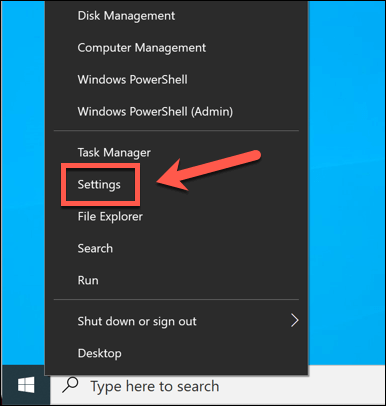

Thay đổi Cài đặt Máy ảnh trong Sổ đăng ký Windows
Windows sẽ tự động cố gắng xác định các tùy chọn tốt nhất cho phần cứng của bạn. Tuy nhiên, nếu bạn gặp lỗi 0x00f4244, điều đó có thể chỉ ra vấn đề với cách Windows đang xử lý máy ảnh, chẳng hạn như mã hóa video được sử dụng để cung cấp nguồn cấp dữ liệu camera trực tiếp.

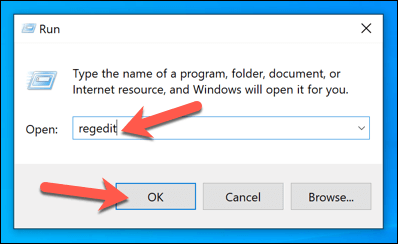

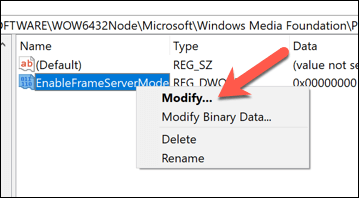
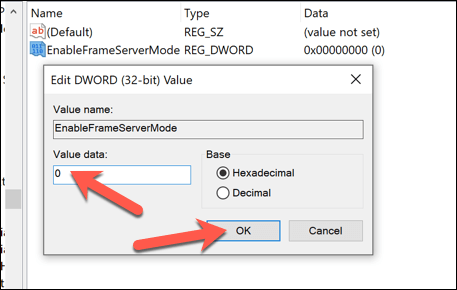
Hãy thử một Máy ảnh thay thế (hoặc Ứng dụng Máy ảnh)
Nếu các bước trên không hiệu quả, đã đến lúc thử các lựa chọn thay thế.
Nếu phần cứng của bạn không thành công , bạn có thể cần xem xét việc thay thế webcam của mình. Cho dù đó là camera để gọi điện video trực tiếp hay Live streaming, phần cứng mới hơn là cách duy nhất để khắc phục sự cố này nếu bản thân webcam của bạn bị lỗi. Đảm bảo kiểm tra webcam của bạn kỹ lưỡng để kiểm tra xem có đúng như vậy không.

Tuy nhiên, nếu máy ảnh của bạn đang hoạt động, bạn có thể cần xem xét các lựa chọn thay thế ứng dụng Máy ảnh mặc định. Mặc dù ứng dụng Máy ảnh là ứng dụng Windows 10 mặc định, nhưng có rất nhiều lựa chọn thay thế của bên thứ ba mà bạn có thể thử. Chúng bao gồm các ứng dụng trong Microsoft Store như Máy ảnh thay thế hoặc các ứng dụng do nhà sản xuất phát hành như Logitech Capture.
Ứng dụng Máy ảnh chính thức có thể được cài đặt sẵn, nhưng điều đó không có nghĩa là nó tốt hơn. Nếu bạn có thể tìm thấy một ứng dụng thay thế nhận máy ảnh của mình và cho phép bạn sử dụng nó, thì bạn sẽ không cần thực hiện thêm bất kỳ bước nào.
Chụp nhanh trên Windows 10
Khi lỗi máy ảnh 0xa00f4244 khiến bạn không thể sử dụng webcam hoặc máy ảnh kỹ thuật số trong ứng dụng Máy ảnh chính thức, điều đó có thể gây phiền nhiễu. Rất may, các bước trên sẽ giải quyết (hoặc cách giải quyết) vấn đề cho hầu hết người dùng. Nếu bạn vẫn gặp sự cố, có thể đã đến lúc nâng cấp PC của bạn để cải thiện độ ổn định tổng thể.
Đừng ngại bỏ ứng dụng Máy ảnh nếu nó không hoạt động. Nó khá cơ bản và có nhiều ứng dụng tốt hơn để lựa chọn. Nếu bạn không thể có máy ảnh hoạt động trên PC của mình, bạn có thể thử sử dụng máy ảnh trên điện thoại thông minh với Ứng dụng máy ảnh Android hoặc thiết lập máy ảnh iPhone của bạn để chụp ảnh và quay video chất lượng hàng đầu.